Każdy, kto kiedykolwiek próbował uzyskać dostęp do witryny internetowej jako właściciel witryny lub odwiedzający, i otrzymał komunikat o błędzie z informacją, że „Ta strona nie jest poprawnie skonfigurowanabędzie zadowolony ze szczegółów tutaj.
W większości przypadków wszystko wydaje się być prawidłowo skonfigurowane, ale za każdym razem, gdy podejmowana jest próba uzyskania dostępu do tej konkretnej witryny, pojawia się ten błąd.
Nie martw się, ten artykuł dotyczy tego problemu z dwóch punktów widzenia, a następnie zawiera przydatne wskazówki, jak rozwiązać problem.
Ten komunikat o błędzie może pojawić się z kilku powodów i aby go rozwiązać, potrzebne jest podejście „krok po kroku”. Sugerowane podejście może być wykorzystane przez właścicieli witryn, administratorów i do pewnego stopnia przez odwiedzających.
W przypadku właścicieli witryn, u których występuje ten błąd, należy zwrócić uwagę na następujące kwestie:
- Witryna i jej zawartość mogły zostać usunięte lub wyłączone
- Tymczasowa nazwa domeny jest nadal skonfigurowana do użytku, a użytkownik próbuje uzyskać dostęp do witryny przy użyciu właściwego adresu
- DNS domeny wskazuje na nieaktualny adres protokołu internetowego, mimo że adres IP witryny internetowej uległ zmianie
- Użytkownik próbuje uzyskać dostęp do witryny przy użyciu bezpiecznego adresu (https: // strona internetowa), ale dla witryny nie został zainstalowany certyfikat Transport Security Layer (TSL) lub Secure Socket Layer (SSL).
- Wszystkie katalogi i pliki powiązane z witryną zostały usunięte.
Jak naprawić strona internetowa nie jest poprawnie skonfigurowana błąd?
1. Wypróbuj inną przeglądarkę
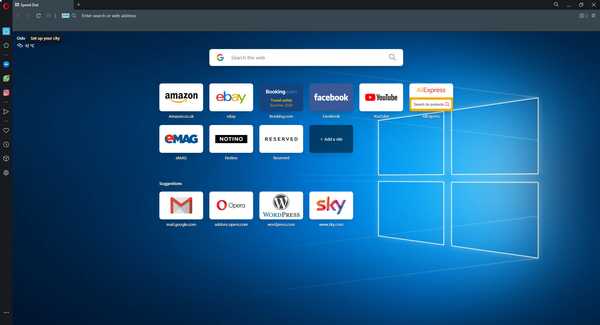
Jeśli dojdziesz do wniosku, że problem nie jest po stronie serwera, ale po stronie klienta, może powinieneś spróbować zamiast tego inną przeglądarkę.
Zalecamy wypróbowanie Opery, ponieważ jest ona szybka w działaniu, ma ogromną bibliotekę rozszerzeń i możesz dostosować ogólny wygląd przeglądarki w dowolny sposób.
Co więcej, jest bardzo stabilny, a to ze względu na silnik Chromium, z którego jest zbudowany, umożliwiając ciągły przepływ aktualizacji.
Jest również bardzo bezpieczny dzięki wbudowanemu blokowaniu reklam i VPN, więc złośliwe oprogramowanie i oprogramowanie szpiegujące z pewnością nie będą już przyczyną przyszłych problemów.
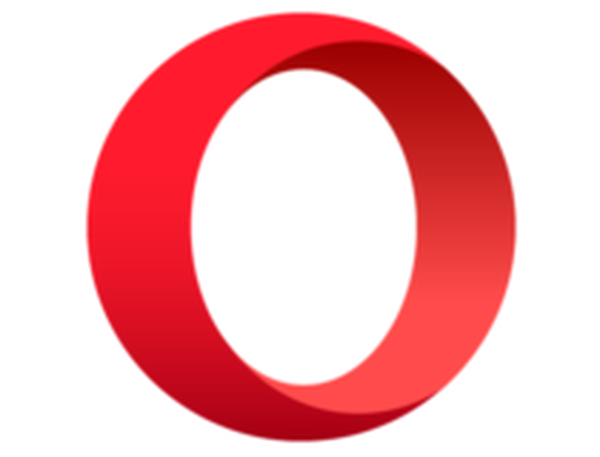
Opera
Ciesz się szybką, wydajną, bezpieczną, ale co najważniejsze stabilną łącznością internetową dzięki tej przeglądarce. Wolny Odwiedź stronę2. Wyczyść pamięć podręczną przeglądarki i pliki cookie
Pozbycie się plików cookie, pamięci podręcznych i historii przeglądarki w zaawansowanych opcjach przeglądarki bardzo pomoże w rozwiązaniu problemu z nieprawidłową konfiguracją tej witryny..
Aby wyczyścić pamięć podręczną przeglądarki i pliki cookie, użytkownicy systemu Windows mogą korzystać z rozszerzeń (dodatków) lub narzędzi programistycznych.
Korzystanie z narzędzi programistycznych to skuteczna metoda czyszczenia plików cookie i pamięci podręcznych, ale używanie rozszerzeń może znacznie ułatwić ten proces.
Rozszerzenia są dostępne dla przeglądarek takich jak Chrome i Firefox. Niestety, Internet Explorer nie ma dodatków czyszczących pamięć podręczną i pliki cookie; stąd używane są narzędzia programistyczne.
Aby skorzystać z narzędzi programistycznych IE w systemie Windows, wykonaj następujące kroki:
- Kliknij Ustawienia w prawym górnym rogu i wybierz narzędzia programistyczne F12.
- Możesz też kliknąć F12 na klawiaturze
- Teraz przytrzymaj Ctrl + D, a pamięć podręczna powinna zostać wyczyszczona

Jeśli wszystko to wydaje się zbyt skomplikowane i nie chcesz przez pomyłkę usunąć niewłaściwych danych, powinieneś wybrać dedykowany program do czyszczenia komputera o nazwie CCleaner.
Za pomocą jednego kliknięcia to narzędzie znajdzie i wyeliminuje wszystkie zbędne dane na komputerze, zwalniając miejsce na dysku i poprawiając ogólną szybkość systemu.
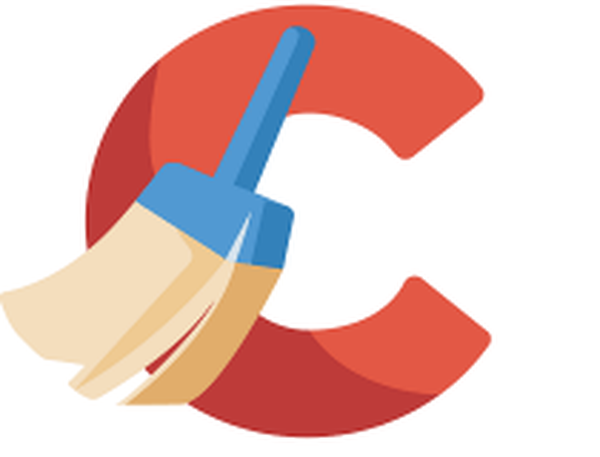
CCleaner
Zwolnij miejsce na dysku i zwiększ prędkość komputera za pomocą tego dedykowanego narzędzia do czyszczenia komputera. Wypróbuj teraz za darmo! Bezpłatna wersja próbna Odwiedź stronę internetową Czytaj więcej3. Sprawdź konfiguracje przeglądarki
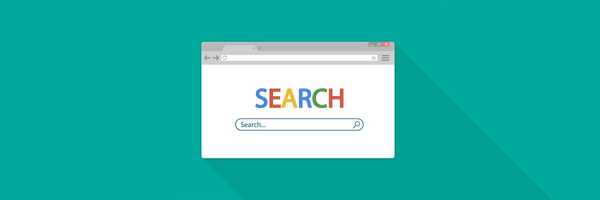
Ważnym krokiem jest sprawdzenie stanu Twojej przeglądarki (IE, UC Browser, Mozilla, Chrome, Safari) i odpowiednie jej naprawienie.
Zresetuj ustawienia internetowe do domyślnych i spróbuj ponownie odwiedzić witrynę, błąd powinien zostać rozwiązany. Sprawdź ustawienia proxy i upewnij się, że jest ustawione na automatyczne wykrywanie ustawień proxy.
4. Spróbuj uzyskać dostęp do witryny internetowej Incognito lub InPrivate
Otwarcie witryny w trybie incognito lub InPrivate powinno również naprawić błąd „ta witryna nie jest skonfigurowana”. Aby odwiedzić witrynę incognito w przeglądarce Chrome:
- Kliknij Dostosuj i kontroluj Google Chrome (trzy piny) w prawym górnym rogu. Alternatywnie przytrzymaj Ctrl + Shift + N
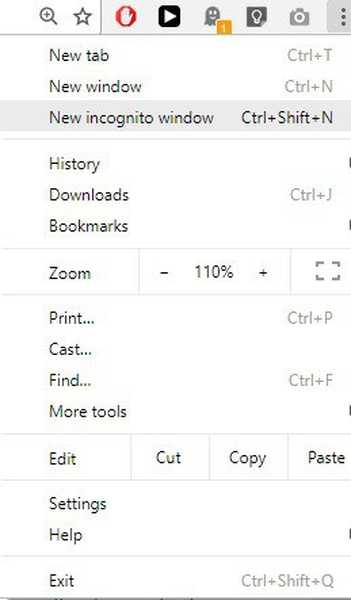
- Następnie wybierz nowe okno incognito
- Wpisz adres strony internetowej, naciśnij Enter i powinieneś być gotowy
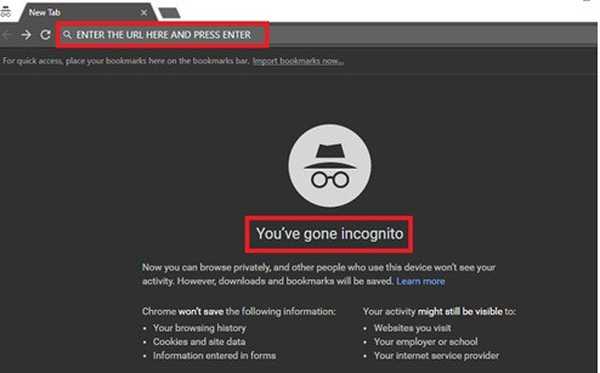
Potwierdzono okno incognito
W przypadku innych przeglądarek znajdziesz Incognito lub InPrivate w rozwijanym menu zaawansowanym.
- Przeczytaj także: Jak rozpocząć prywatną sesję przeglądania w przeglądarce internetowej
5. Opcja narzędzi programistycznych IE
- Rozwiąż problemy z DNS
- Rozwiązywanie problemów i konfigurowanie serwerów DNS.
Ogólnie wiadomo, że problemy z DNS są logicznymi inicjatorami błędu „ta witryna nie jest skonfigurowana”.
Te problemy z DNS mogą wyglądać następująco:
1. Nieaktualny rekord zasobów DNS na komputerze lokalnym
2. Nieaktualny rekord zasobów DNS na serwerze dostawcy usług internetowych.
Napraw problem z zasobami DNS na komputerze lokalnym
Jeśli nieaktualny rekord znajduje się na komputerze lokalnym, opróżnienie lokalnej pamięci podręcznej DNS po prostu naprawi błąd.
Po wyczyszczeniu lokalnej pamięci podręcznej DNS komputer zażąda nowej wartości z serwera DNS dostawcy usług internetowych przy następnej próbie uzyskania dostępu do Internetu lub określonej witryny.
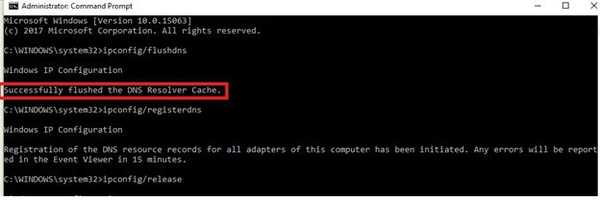
Wiersz polecenia administratora
Aby opróżnić lokalną pamięć podręczną DNS, wykonaj następujące kroki:
Dla użytkowników systemu Windows - Windows 7
1. Naciśnij klawisz WinKey + R, aby wyświetlić okno dialogowe Uruchom systemu Windows
2. Wpisz cmd w oknie dialogowym i naciśnij klawisz Enter, aby otworzyć wiersz polecenia
3. W oknie cmd wpisz ipconfig / flushdns i naciśnij Enter
Użytkownicy systemu Windows - Windows 8, 8.1, 10:
1. Naciśnij WinKey + Q i wpisz cmd
2. Kliknij prawym przyciskiem myszy Wiersz polecenia i wybierz Uruchom jako administrator
3. Wpisz ipconfig / flushdns w oknie wiersza polecenia i naciśnij klawisz Enter
Oprócz ipconfig / flushdns możesz również użyć następujących poleceń:
ipconfig / registerdnsipconfig / releaseipconfig / renew
Uwaga: Upewnij się, że używany terminal jest połączony z siecią przed zainicjowaniem tego polecenia.
Oto komunikat, który pojawi się po pomyślnym wyświetleniu wiersza polecenia: „Pomyślnie opróżniono pamięć podręczną mechanizmu rozpoznawania nazw DNS”.
Rozwiąż Nieaktualny rekord zasobów DNS na serwerze dostawcy usług internetowych
Teraz, jeśli przestarzały rekord DNS znajduje się na serwerach DNS Twojego usługodawcy internetowego, samo opróżnienie pamięci podręcznej DNS nie pomoże. Zamiast tego wypróbuj te poprawki:
1. Spróbuj użyć alternatywnego serwera DNS
2. Poczekaj, aż pamięć podręczna dostawcy usług internetowych wygaśnie po 24 godzinach
Po wypróbowaniu powyższych wskazówek i sugestii, ta witryna nie jest poprawnie skonfigurowana błąd powinien zniknąć, a witryna powinna być teraz dostępna.
Jednak właściciele domen, u których występuje ten problem, mogą zostawić bilet u dostawcy usług hostingowych, jeśli problem będzie się powtarzał.
Uwaga redaktora: Ten post został pierwotnie opublikowany we wrześniu 2019 r. I od tego czasu został odnowiony i zaktualizowany w lipcu 2020 r. Pod kątem świeżości, dokładności i kompleksowości.
- Błędy przeglądarki
 Friendoffriends
Friendoffriends



